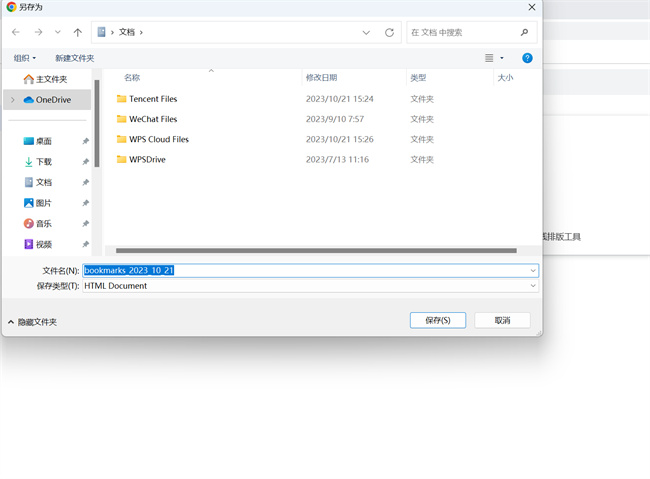谷歌浏览器如何导出书签 谷歌浏览器书签怎么导出
摘要现如今很多用户平时办公时会使用谷歌浏览器,一般使用谷歌浏览器时,可能用户的很多数据需要进行备份,目前谷歌浏览器在书签功能上也具备备份的功能。下面小编针对用户的需求,简单介绍谷歌浏览器书签怎么导出的相关问题。1、在电脑端找到谷歌浏览器应用,然后将其打开。2、利用鼠标右击书签区域。3、此时会看到书签管理器选项,点击进入书签管理器。4、在书签管理器的右上角,找到三个点的图
现如今很多用户平时办公时会使用谷歌浏览器,一般使用谷歌浏览器时,可能用户的很多数据需要进行备份,目前谷歌浏览器在书签功能上也具备备份的功能。下面小编针对用户的需求,简单介绍谷歌浏览器书签怎么导出的相关问题。
1、在电脑端找到谷歌浏览器应用,然后将其打开。
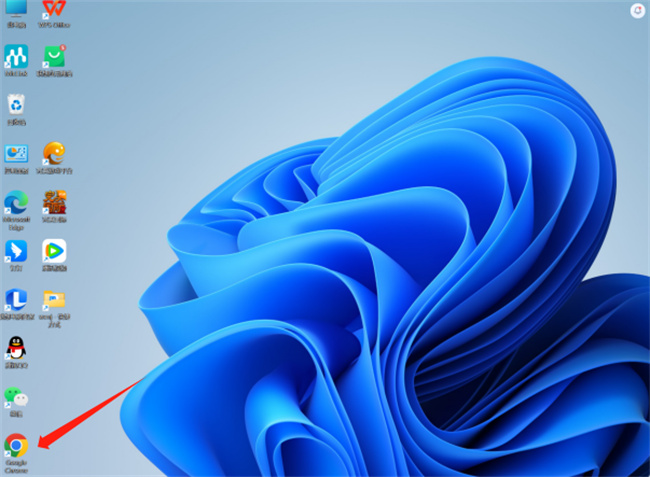
2、利用鼠标右击书签区域。
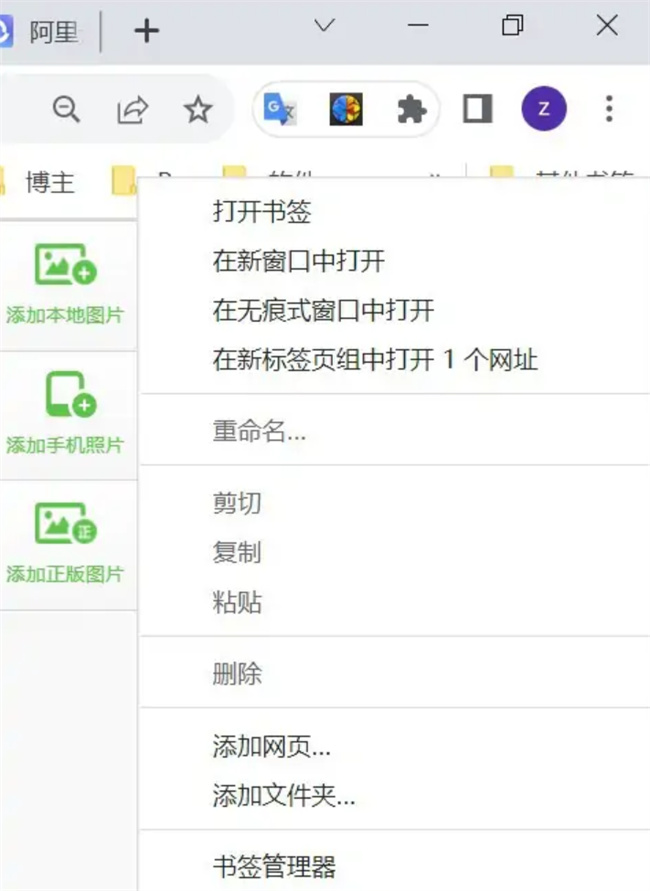
3、此时会看到书签管理器选项,点击进入书签管理器。
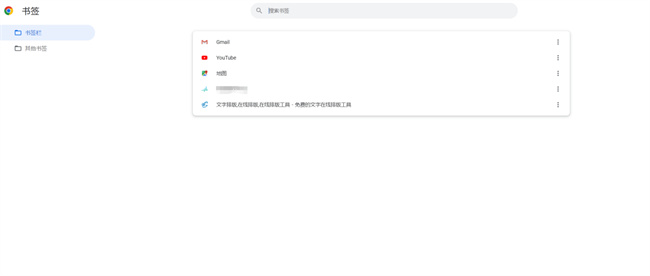
4、在书签管理器的右上角,找到三个点的图标,点击。
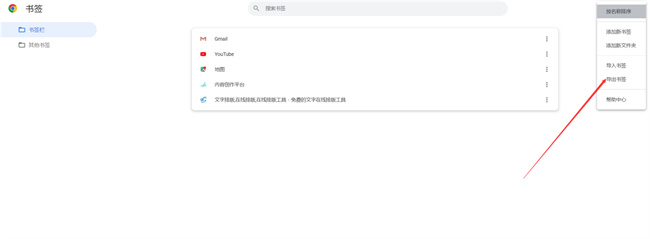
5、此时页面会提示导出书签,直接选择导出书签,再选择本地文件夹保存位置。